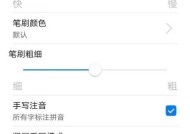电脑东西拷贝到硬盘怎么弄?步骤是什么?
- 家电指南
- 2025-07-10
- 4
- 更新:2025-06-25 02:47:30
随着科技的发展,电脑已经成为了我们日常工作和生活的一部分。但是当面对硬盘空间不足或需要备份重要数据时,很多人都会遇到电脑东西拷贝到硬盘的操作难题。本文将详细介绍如何将电脑上的文件或文件夹拷贝到硬盘中,旨在为初学者提供一个详尽的指导手册。
步骤一:准备拷贝的文件或文件夹
在拷贝文件之前,首先需要确定你要拷贝的文件或文件夹。点击“开始”按钮,选择“计算机”(或“此电脑”),在打开的窗口中浏览并找到你需要拷贝的内容。选中需要拷贝的文件或文件夹,可以通过左键点击选中一个文件,使用Ctrl键加左键点击选择多个不连续的文件,或用Shift键加左键点击选择一个连续的文件范围。

步骤二:连接外部硬盘
确保你的外部硬盘已经连接到电脑上,并且电脑已经识别到该设备。可以通过“计算机”或“此电脑”窗口来查看外接硬盘是否已经出现在列表中。如果外部硬盘没有显示,请检查连接线是否松动或损坏,并尝试重新连接。一旦外部硬盘被电脑识别,它通常会显示为一个新的磁盘驱动器图标。
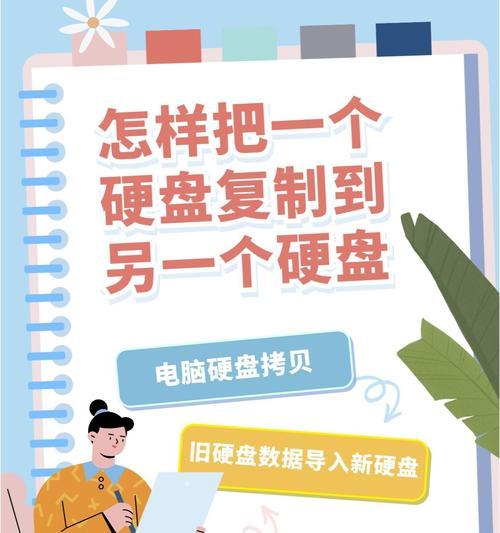
步骤三:打开目标硬盘
双击外部硬盘图标,打开它的窗口。如果这是一个全新的硬盘或者第一次连接到你的电脑,可能需要对其进行格式化。格式化操作会清除硬盘上的所有数据,请在格式化前确保硬盘中没有需要保留的资料,或者已经做好了相应的备份工作。
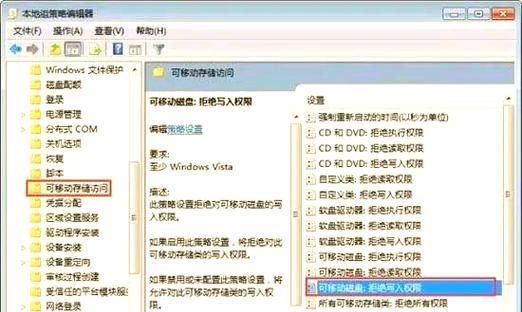
步骤四:开始拷贝过程
在源文件窗口和目标硬盘窗口都打开后,将源文件窗口置于桌面的前侧,目标硬盘窗口置于后侧。通过拖拽的方式,将源窗口中的文件或文件夹拖到目标硬盘窗口中,完成拷贝操作。还可以使用右键点击选中的文件或文件夹,从弹出的菜单中选择“复制”,然后切换到目标硬盘窗口,右键点击空白处并选择“粘贴”,完成文件的拷贝。
步骤五:检查拷贝过程及结果
拷贝操作开始后,电脑会显示出一个拷贝进度条。根据文件大小和数量,拷贝所需的时间也不同。拷贝完成后,你可以通过对比源文件和目标硬盘的文件大小、数量来确认拷贝是否成功。如果有疑问,可以打开几个文件来检查内容是否完整。
步骤六:安全移除外部硬盘
拷贝完成并确认无误后,应通过安全移除硬件的方式来断开外部硬盘的连接。点击系统托盘区域(屏幕右下角)的通知区域中的“安全删除硬件”图标,并选择要安全移除的外部硬盘设备,点击“停止”按钮。当系统显示可以安全移除时,方可从电脑上拔下硬盘连接线。
常见问题及解决方法
在拷贝过程中,可能会遇到一些常见问题,比如“拷贝过程中出现错误”、“拷贝速度异常慢”等。通常这些问题可能是由于源文件或目标硬盘存在错误、磁盘空间不足、拷贝数据量过大等因素造成。解决方法包括检查硬盘健康状况、确保足够的可用空间、关闭不必要的后台程序来释放系统资源等。
综上所述,将电脑上的文件拷贝到硬盘是一个简单但需要注意细节的过程。通过以上步骤的详细介绍,你应该能够顺利完成数据的拷贝。请记得在拷贝结束后安全移除外部硬盘,以避免数据损坏。记住,定期备份重要数据可以有效防止数据丢失,维护数据安全。希望本文的指导可以帮助你顺利地完成电脑东西拷贝到硬盘的操作。
上一篇:如何检测路由器主板是否正常工作?
下一篇:笔记本电脑如何下载codm?